Introduzione
Hai bisogno di Windows per un programma che usi per lavoro, il tuo gioco preferito funziona solo su Windows o sei uno sviluppatore che lavora su qualche progetto multipiattaforma. E, naturalmente, non puoi nemmeno pensare di rinunciare al tuo sistema operativo preferito. Qualunque sia il motivo, hai bisogno di Windows e una macchina virtuale non lo taglierà, quindi tutto ciò che ti rimane, se non hai una macchina di riserva, è il dual-boot. Di solito lo sconsiglio di macchine ad avvio multiplo, ma non posso contestare il fatto che qui ci sono situazioni in cui l'idea è molto utile. Ecco di cosa tratta questo articolo:assicurarti di necessità un sistema dual-boot, riconoscendo i requisiti, effettuando backup se necessario e procedendo. Ci si aspetta che tu abbia una certa esperienza nell'installazione di Windows e Linux, almeno Ubuntu in questo caso, e un po' di coraggio. Ma prima chiariamo alcuni concetti.
Concetti
Non vogliamo mentirti:qualsiasi attività che implichi schemi di partizionamento avanzati non è per i deboli di cuore. Ma non è nemmeno scienza missilistica e siamo qui per aiutarti. Vari sistemi operativi hanno vari schemi di partizionamento, ma poiché i concetti di partizionamento del PC sono così "intelligenti", ci sono alcune cose che dovresti sapere. Ogni sistema operativo che conosco è installabile sul PC richiede una partizione primaria da cui eseguire l'avvio. Linux è il più flessibile sotto questo aspetto, poiché puoi avere il suo ' /boot o / su una partizione logica, ma non sono così sicuro se il tuo BIOS sarà in grado di avviarsi da esso. Windows, Solaris e i BSD richiedono assolutamente partizioni primarie, con Windows che è il più "opprimente" sotto questo aspetto. Quindi, ogni volta che installi un sistema a doppio avvio con Windows coinvolto, installalo prima, poiché non ti chiederà e sovrascriverà l'MBR. Se vuoi eseguire il dual-boot di Linux e BSD o Solaris, installa prima Linux. Ora che abbiamo risolto questo problema, insisteremo per eseguire backup se hai altre partizioni sul disco di destinazione e ne hai ancora bisogno. La nostra configurazione inizierà con un'unità vuota e ti mostreremo come è fatto.
Installazione di Windows 7
Come detto, devi prima installare Windows, e questo è più di un consiglio e non si applica solo a Windows 7. Ti consigliamo di non provare configurazioni eccessivamente complicate, perché le tue possibilità di avere un sistema effettivamente attivo e funzionante in tempi decenti stanno diminuendo rapidamente in questo modo. Tieni presente che questo articolo non è una procedura dettagliata sull'installazione di Windows 7 e/o Ubuntu. Faremo riferimento solo alle parti che implicano il partizionamento per un'esperienza di doppio avvio di successo. Quindi, quando arriverai alla schermata di partizionamento di Windows, ecco uno screenshot per farti un'idea:
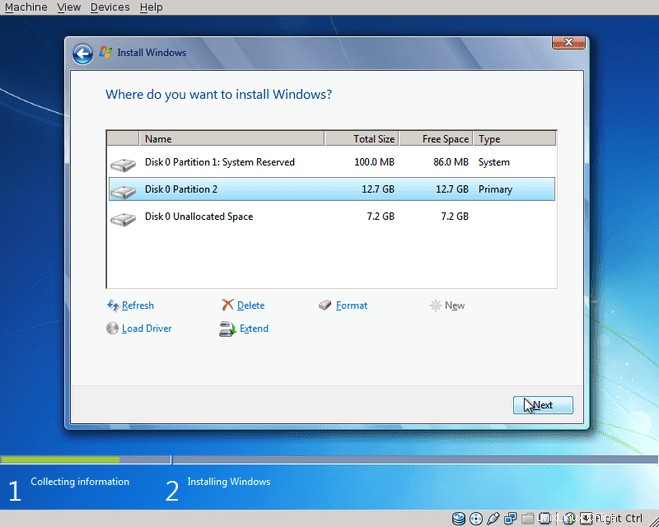
Quindi, poiché Windows richiede una dimensione minima della partizione primaria di oltre 12 GB (!), L'ho dato, ha creato automaticamente il suo sistema uno e mi ha lasciato il resto del disco vuoto e vuoto. Dopo aver terminato con successo l'installazione, ero preparato per la parte difficile:l'installazione di Linux. No, sto solo scherzando, è il più semplice possibile.
Installazione di Ubuntu
Abbiamo scelto Ubuntu per la sua popolarità, ma l'idea è la stessa per quanto riguarda la distribuzione:sda1 e sda2 sono Windows, sda3 è Linux / o /boot, contrassegnato come avviabile (molto importante!) e il resto del disco è tuo da usare come tu per favore. Questo vale solo se si utilizza Win7, perché Windows XP, ad esempio, non richiede una partizione di sistema separata, quindi hai un'altra partizione primaria disponibile per ancora un'altra sistema operativo. Forse c'è un modo per fare a meno di una partizione di sistema in Windows 7, ma non sono un guru di Windows, quindi se qualcuno lo sa, ce lo dica.
Quindi, inserisci il tuo CD di Ubuntu 11.10 nell'unità e avvia da esso, sapendo che questo tutorial è applicabile anche a versioni precedenti, come la versione LTS di Ubuntu Lucid Lynx 10.04, purché offrano GRUB 2. Quando arrivi al schermata di partizionamento, ti farà sapere che ha trovato un altro sistema operativo installato, quindi scegli "Installa Ubuntu insieme" e la schermata successiva dovrebbe assomigliare a questa:
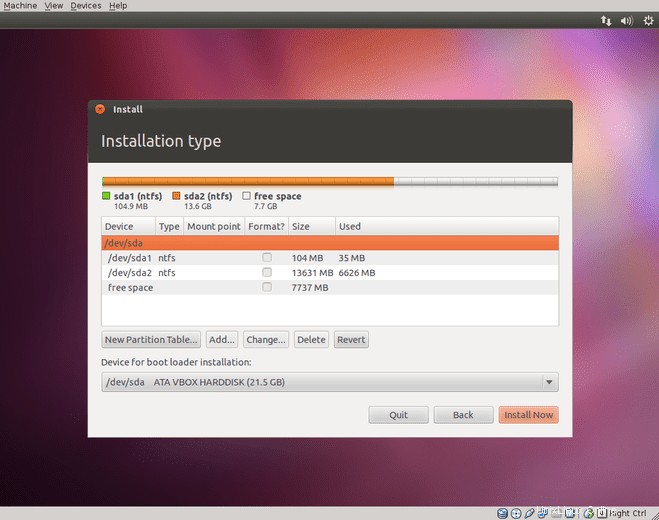
Quindi, usa "Aggiungi" per creare quella /boot o / partizione avviabile di cui ti stavo parlando, non dimenticare una partizione di swap e continua con alcune altre partizioni se ne hai bisogno, ma assicurati che la partizione di cui sopra sia primaria e contrassegnata come avviabile. Ubuntu installerà GRUB all'interno dell'MBR quando scegli /dev/sda come sua destinazione (sì, questa configurazione presuppone una singola macchina disco), che rileverà automaticamente il codice di avvio di Windows e creerà una voce nel suo menu, come vedi sotto:
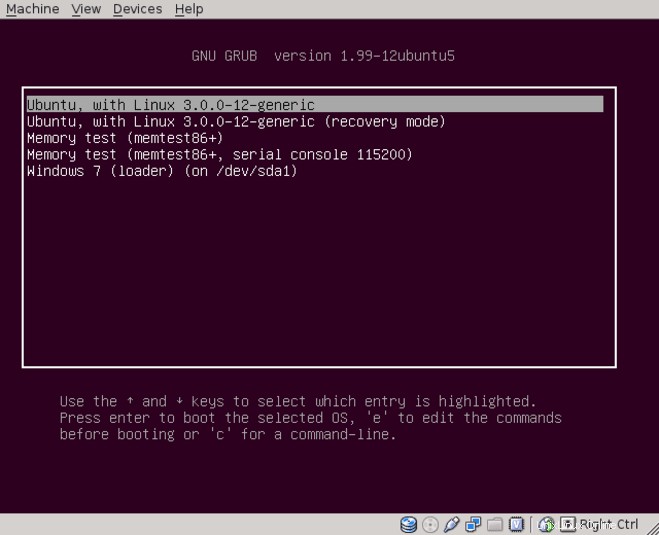
Quando si prova il doppio avvio di Windows 7 e il test Debian, sebbene al momento dell'installazione il programma di installazione mi abbia detto di aver rilevato Windows, al primo avvio non c'era una voce. Tutto quello che dovevo fare era eseguire "update-grub" come root e risolvere il problema. Questo vale per le distribuzioni che utilizzano GRUB 2, che sembrano costituire la maggioranza al giorno d'oggi. Su GRUB legacy, crea semplicemente una voce in menu.lst per indicare a GRUB di caricare a catena Windows e dovresti essere impostato. Ecco una voce di esempio considerando che Windows è, come nel nostro esempio, installato su sda1:
(1) Windows title Windows 7 x86 rootnoverify (hd0,0) makeactive chainloader +1
Come con il vecchio e provato LiLO, sì, può avviare Windows senza problemi. Ecco cosa ho trovato come esempio lilo.conf:
boot = /dev/sda timeout = 10 prompt default = Linux vga = normal read-only map=/boot/map install=/boot/boot.b image = /boot/vmlinuz-2.6.32-20 label = Linux initrd = /boot/initrd-2.6.32-20.img root = /dev/sda3 other = /dev/sda1 label = Windows 7
Ricordarsi di eseguire lilo dopo aver alterato il file di configurazione e riavviare. Troverai la voce di Windows proprio lì.
Conclusione
Come puoi vedere, con le distribuzioni Linux che diventano sempre più amichevoli per i neofiti, il dual-boot non è l'incubo di una volta. Tuttavia, se hai i mezzi, prova a installare i due sistemi operativi per separare i dischi rigidi (in passato lavoravo su una scatola di Windows 7 e quella cosa mangiava spazio su disco come un bambino che mangia caramelle, credimi) o ancora meglio, separa sistemi. Ma se non puoi, speriamo solo che questo articolo ti aiuti a portare a termine il tuo compito senza problemi.
Le ultime parole famose
Come ho notato, ci sono casi in cui GRUB 2 non rileva affatto il tuo Windows 7, indipendentemente dagli incantesimi o dai sacrifici che potresti fare a divinità empie. Quello che devi fare è calmarti, scrivere un piccolo file di testo, aggiornare GRUB e riavviare. GRUB 2, al contrario di GRUB legacy, non è così coerente con la numerazione di partizioni e dischi. Mentre GRUB legacy inizia a numerare da 0, partizioni e dischi allo stesso modo, GRUB 2 pensa che sia più intelligente e numera i dischi da 0 e le partizioni da 1 (bel tocco). Quindi, se guardi sopra all'esempio di GRUB legacy, lì la prima partizione del primo disco, da cui Windows si avvia nel nostro esempio, è (hd0,0). In GRUB 2 sarebbe (hd0,1). Credimi, ricordare questo ti aiuterà molto nelle prime ore del mattino.
Iniziamo:crea un file in /etc/grub.d/ chiamato 12_windows7 (conta solo il numero, poiché imposterà l'ordine che Windows avrà nel menu di avvio) e scrivici questo:
#! /bin/sh -e
echo “Adding Windows” >&2
cat << EOF
menuentry “Windows 7″ {
set root=(hd0,1)
chainloader +1
}
EOF
Salva il file e chiudi l'editor, assicurati che il file sia eseguibile con “chmod a+x…”, ovviamente esegui “update-grub” e riavvia. Voilà.